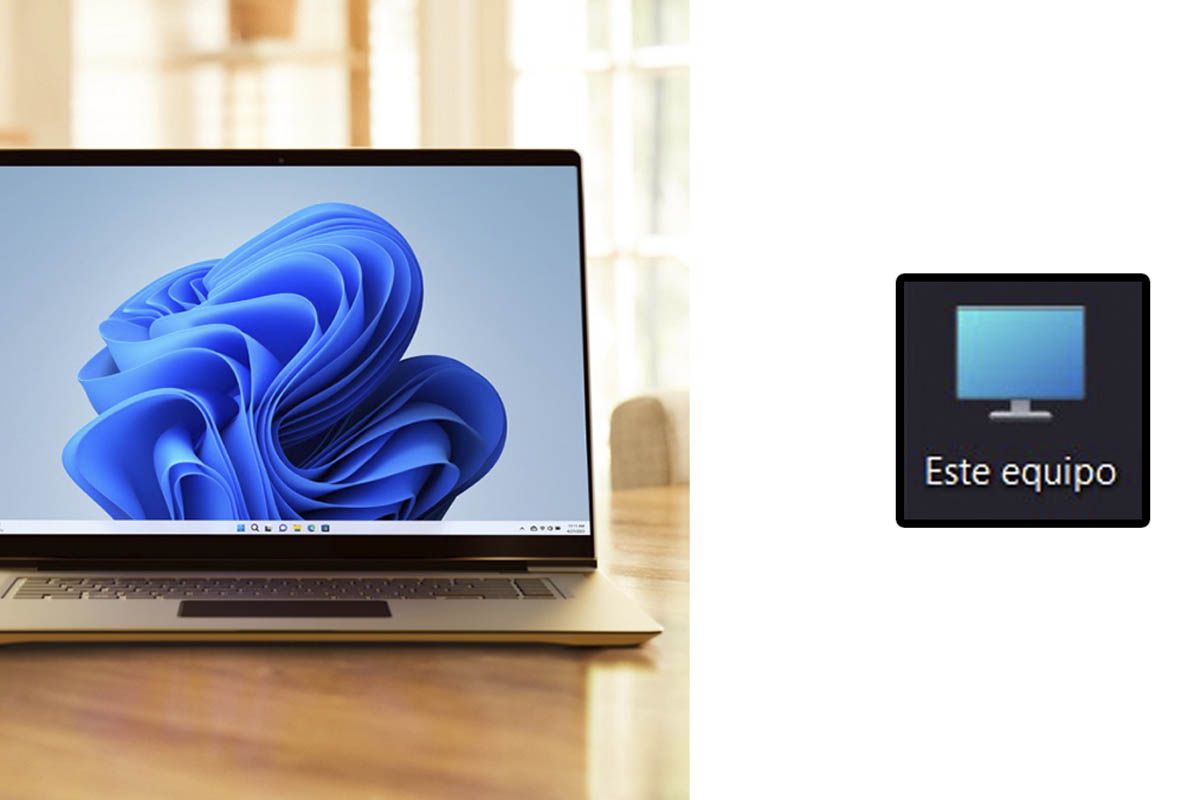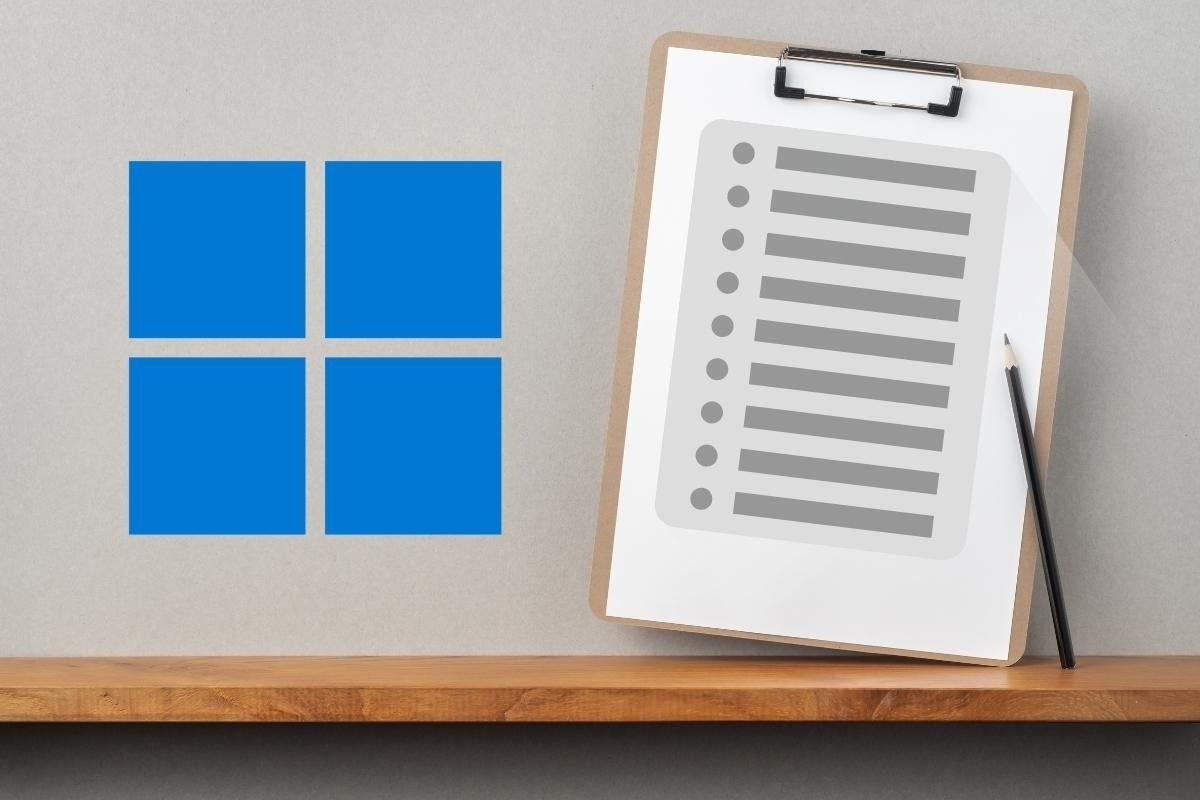如果您使用Windows 11中默认安装的浏览器要访问网站以及在计算机上下载文件,您肯定会问以下内容:是否可以更改从MicoroSft Edge下载的文件保存的文件夹?
这个问题的答案是“是的”。像您可以在Windows 11中安装的其他浏览器一样,Microsoft Edge有一个部分您可以简单而快速地更改下载文件夹。
因此,您不会浪费时间寻找本节,在本文中,我们将在几个步骤中解释如何选择下载边缘文件的文件夹。您唯一需要遵循以下步骤的事情是将浏览器更新为最新版本。
如何更改Windows 11上的Microsoft Edge下载文件夹?
在向您展示有关教程之前,我们要澄清它在与Edge兼容的所有操作系统中都起作用,即:Windows 11、10和MacOS。
- 首先你必须在PC上打开Microsoft Edge。
- 在浏览器内部,您必须单击三个小水平点,位于右上角。
- 菜单将通过几个选项部署,您必须单击“配置”。
- 然后,您必须输入称为“出院”,然后单击“改变”。
- 最后,s选择要保存文件的文件夹您可以通过Microsoft Edge下载。
Edge下载文件夹可以根据需要进行多次更改,因为它没有限制。同样,这也不需要具有管理员许可为了执行此操作(Windows 11的所有版本都允许更改该文件夹)。